Клипарт-это декоративные заготовки, которые используются при оформлении фотографий, для создании коллажей, открыток, баннеров. Клипарт достаточно сделать один раз и потом этой заготовкой многократно пользоваться. В нашем случае клипартом будет новогодняя картинка с красиво обрезанными краями. Изображение для клипарта вырезают из фона различными способами и в этом уроке я покажу, как создать клипарт на прозрачном фоне с помощью маски png.
Выбираем картинку, из которой будем делать зимний клипарт на прозрачном фоне.
1-Файл-открыть.
2-В окне слоев снять замок со слоя "фон". (Два раза кликнуть по слою и в открывшемся окошке "ok")
Теперь открыть маску. Эта маска в формате png, то есть на прозрачном фоне.
3-Файл- открыть.
4-Инструментом "перемещение" ![]() перетащить маску на картинку.
перетащить маску на картинку.
Окно слоев будет таким.
5-Редактирование-свободное трансформирование. Изменить размер маски, потянув за маячки.
Изображение маски большое, поэтому вверху и внизу маячков не видно. Нужно переместить изображение маски немного вниз, и потянуть за верхний маячок тоже вниз, изображение станет уже.
6-Чтобы применить трансформирование, на клавиатуре нажать Enter.
Поставить маску посередине картинки, инструментом "перемещение".
7-В окне слоев левой кнопкой мыши кликнуть по миниатюре слоя с маской, одновременно нажав на клавиатуре Ctrl.
На картинке загрузится выделение маски.
Чтобы удалить только края, нужно сделать инверсию.
8-Выделение-инверсия.
9-В окне слоев отключить глазок на слое с маской и активировать нижний слой с картинкой.
На картинке изображение маски исчезнет, останется только выделение.
10-На клавиатуре нажать Delete.
11-Выделение отменить. Получится вот такой клипарт на прозрачном фоне.
Теперь посмотрим, как будет смотреться картинка, если к ней добавить какой-нибудь фон.
12-Открыть подходящий фон, в окне слоев разблокировать слой.
перетащить изображение на картинку.
13-В окне слоев удалить слой с маской и переместить слой с картинкой вверх.
Теперь в окне слоев удалить нижний слой с фоном
и сохранить картинку в формате PNG.
14-Файл-сохранить для Web и устройств.
Готовый клипарт с зимними пейзажами можно посмотреть здесь.
А вот несколько масок в формате png, с помощью которых можно сделать красивый зимний клипарт на прозрачном фоне. Кликните по изображению маски, файл откроется в полном размере. А чтобы сохранить маску себе на компьютер, нужно кликнуть по файлу правой кнопкой мыши и "сохранить изображение как".
В следующем уроке будем делать клипарт тоже при помощи маски, но маски без прозрачного фона, в формате jpg.


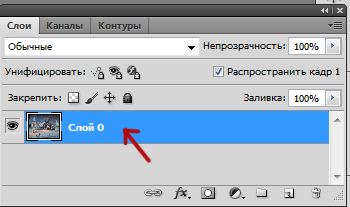
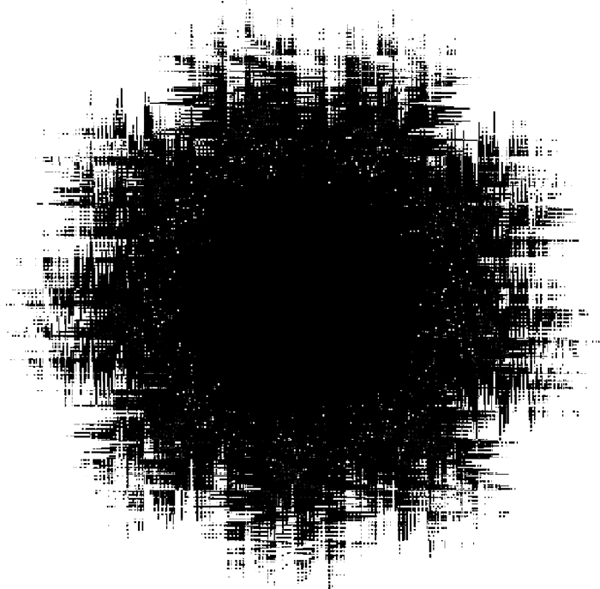

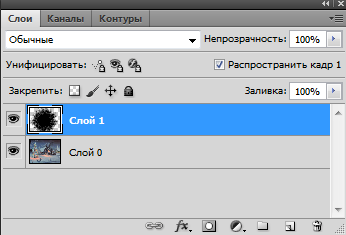
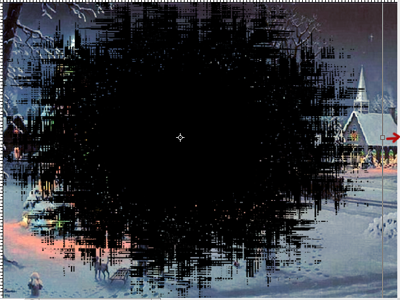


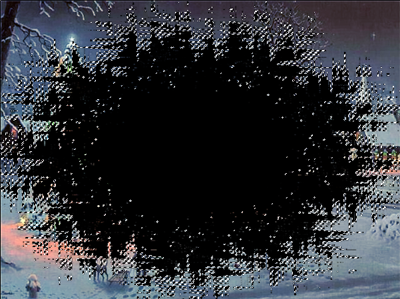
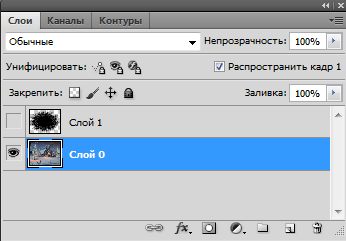





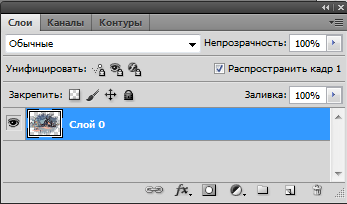
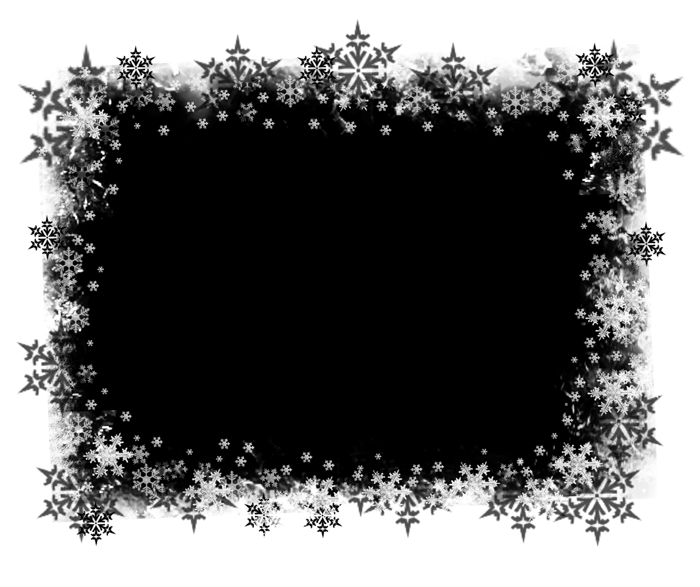
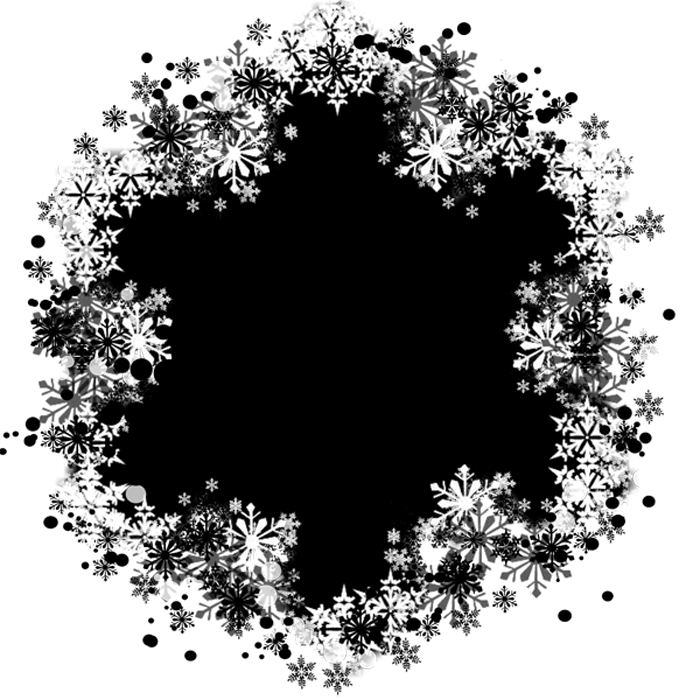

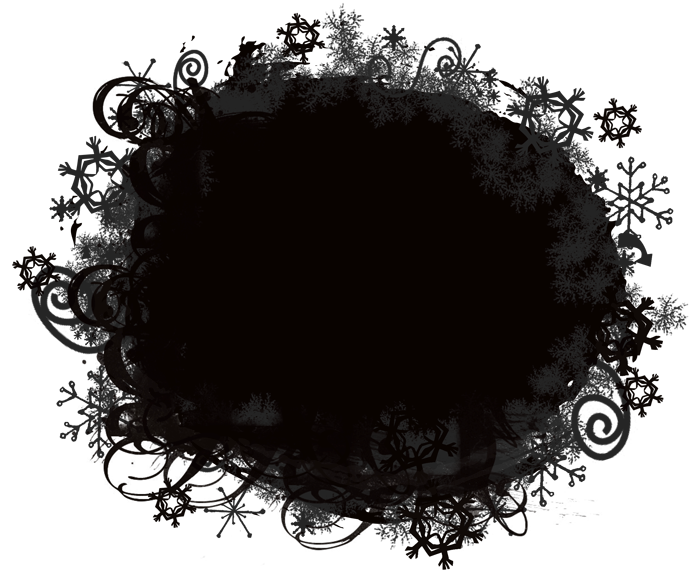



спасибо огромное за интересный и н у ж н ы й урок .
работа с масками очень легко и быстро. безо всяких заморочек
Спасибо!
Большое спасибо за понятный урок и чудесный клипарт!
Спасибо, Татьяна, за приятные слова. Рада, что Вам понравился урок. Приятного Вам творчества.
Валентина, спасибо, за Ваш интерес к моим урокам.
Спасибо за интересный урок!
Рада, что могу быть полезной.
Валентина, спасибо,за комментарий.Заходите еще.
СПАСИБО большое!!!!!!!!!
Спасибо за урок Очень люблю работать с масками Получаются неплохие коллажи! Всего Вам хорошего!
спасибо огромное!
Спасибо, Елена. Приятного Вам творчества.
Спасибо, Татьяна.Маски очень интересны своим эффектом.Тем более, что их очень много.
Спасибо, Елена,за комментарий. Заходите, не забывайте.
Не устаю благодарить Вас. И делаю это с радостью. Очень качественные уроки, а когда получается их выполнить, радуешься ещё больше.
Спасибо, Светлана, за ваши отзывы. Я очень рада, что мои уроки доставляют Вам удовольствие.